Googleスプレッドシートの「探索」機能を最大限に活用する方法

オンラインオフィススイートのGoogleラインのあまり知られていない機能の1つは、探索機能です。 Exploreは、アプリごとに異なることを行います。たとえば、Googleドキュメントでは、論文を調べたり引用したりするのに役立ちます。ただし、スプレッドシートでは、探索機能が実際に機能します。それはあなたのデータに基づいて多くの情報を提供することができ、あなたが選択したデータに応じてそれ自体を更新することさえできます。これにより、スプレッドシートの探索機能は、すべてのスプレッドシートユーザーがチェックアウトする必要があります。
Exploreにアクセスする方法
実際、Exploreへのアクセスは常に目の前にあります。見逃すのはとても難しいです!探索を使用するには、まず、詳細情報が必要なスプレッドシートを開きます。次に、画面の下部にあるこのアイコンをクリックします。
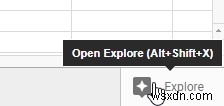
完了すると、スプレッドシートの右側にバーが表示されます。これはExploreバーであり、すべての作業を行う場所です。
できること
エクスプローラーが開いたので、データを「探索」するためにどのように使用できますか?
質問をする
まず、何もしなくても、すでに利用可能なオプションがいくつかあることに気付くでしょう。たとえば、いくつかの例と一緒にデータについて「質問」できるボックスがあります。これらの例をクリックすると、Googleスプレッドシートがこの特定の機能でどのように機能するかを確認できます。コツをつかんだら、このボックスに回答したい質問を入力して、クエリに合わせたグラフを取得できます。
もちろん、人間のスタイルの英語でスプレッドシートに質問することはできません。たとえば、「食べ物にいくら費やしたか」をどうしたらよいかわかりません。このクエリを「食品の総費用」の行に沿って入力する必要があります。そうすると、Googleスプレッドシートから回答が得られます。
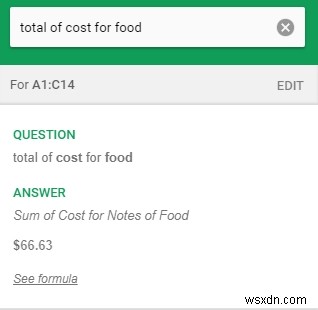
ただし、それだけではありません。結果がどのように表示されるかが気に入って、シート自体のどこかにそれを表現したい場合は、数式をGoogleスプレッドシートに配置して、今尋ねたデータを取得できます。これは、コーディング式に頭を悩ませることができない場合に非常に役立ちます。データから何が欲しいかをGoogleに尋ねて、データが提供する数式を使用するだけです!
フォーマット
スプレッドシートをより魅力的にしたい場合は、Exploreを使用してそれを行うこともできます。スプレッドシートに少し色を付ける方法については、「フォーマット」セクションをご覧ください。これにより、色が交互に適用され、他のすべてのセルが選択した色に基づいて表示されます。
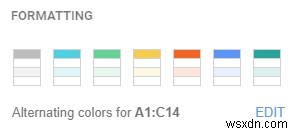
グラフ
[探索]ペインを少し下にスクロールすると、使用できるさまざまなグラフが提案されていることがわかります。これには、いくつかの典型的な円グラフと棒グラフ、およびピボットテーブルが含まれます。詳細については、それぞれにマウスを合わせることができます。
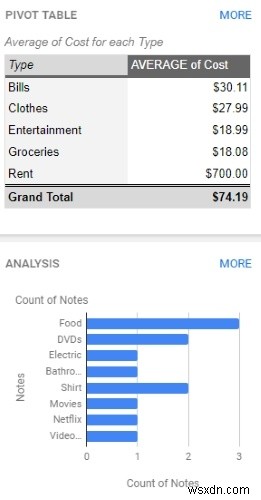
特に見た目が気に入った場合は、Exploreからシートにドラッグできます。グラフのより詳細なバージョンがシートに配置されます。
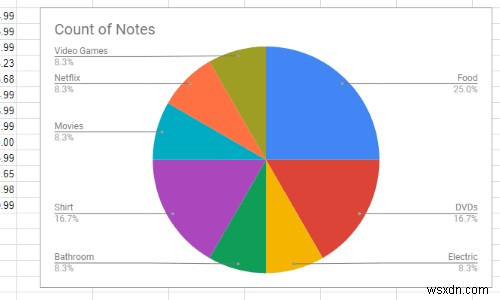
または、グラフに表示されている範囲が気に入らない場合は、希望する範囲に合わせて範囲を変更できます。これは非常に簡単です。スプレッドシートでグラフとして必要なデータを強調表示するだけです。強調表示した範囲で自動的に更新されるため、[探索]ウィンドウを閉じたり更新したりする必要はありません。必要なグラフが見つかったら、上記の例のように配置できます。
探索機能の探索
データのグラフやチャートを手動で作成できますが、Exploreはプロセスから多くの面倒を取り除きます。これで、探索機能の使用方法、機能が優れている場所、およびニーズに合わせて調整する方法がわかりました。
これにより、Googleスプレッドシートの使用が簡単になりますか?以下にお知らせください!
-
Microsoft Edge のアクセシビリティ機能を最大限に活用する方法
Microsoft Edge には、ユーザーにより包括的な Web ブラウジング エクスペリエンスを提供するように設計された組み込みのアクセシビリティ機能が多数あります。 Web の読み取り、書き込み、閲覧を容易にする強力なアクセシビリティ機能が付属しています。視覚障害者や難聴者にとって、これらの機能は利便性と機能性を向上させることができます。 ブラウザのデフォルト設定は問題なく機能しますが、上級ユーザーは設定を確認して変更を加えることをお勧めします。次のヒントは、Microsoft Edge のアクセシビリティ機能を最大限に活用するのに役立ちます。 可視性を高める方法 Microsoft
-
音楽の認識以外に Shazam を最大限に活用する方法
クラブでパーティーをしている時も、店で買い物をしている時も、いくつかの曲は私たちの心に残ります。バックグラウンドで流れている素晴らしい曲や、今まで聞いたことのない何かを聞いた瞬間、私たちはすぐに携帯電話を取り出し、Shazam を起動してサウンドトラックを特定します。はい、魔法のように機能します! どんな曲でも、文字通り秒単位で名前を付けてください。 Shazam は、バックグラウンドで再生されているものを検出するという素晴らしい超能力で有名です。特に新しい音楽をときどき探索するのが好きな場合は、スマートフォンに必須のアプリです。 Shazam が多くの隠された機能と機能を備えた強力なア
